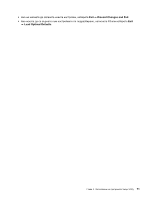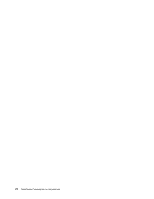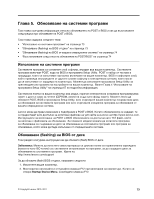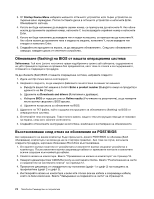Lenovo ThinkCentre M90z (Bulgarian) user Guide - Page 77
Активиране или деактивиране на устройство
 |
View all Lenovo ThinkCentre M90z manuals
Add to My Manuals
Save this manual to your list of manuals |
Page 77 highlights
1 Setup Utility Setup Utility 67. 2 Setup Utility Security. 3 Set Administrator Password, Set Power-On Password или Hard Disk Password. 4 64 (1 до 64 68. USB Support SATA Controller USB USB USB Disabled SATA 1 Setup Utility Setup Utility 67. 2 Setup Utility Devices ➙ USB Setup USB Setup Utility Devices ➙ ATA Drive Setup ➙ SATA Controller SATA 3 Enter. 4 Esc Esc 5 F10 a Exit ➙ Discard Changes and Exit. b F9 Exit ➙ Load Optimal Defaults. Глава 4 Setup Utility 69

За да зададете, промените или изтриете парола, направете следното:
1. Стартирайте програмата Setup Utility. Вижте “Стартиране на програмата Setup Utility” на
страница 67.
2. От главното меню на програмата Setup Utility изберете
Security
.
3. В зависимост от типа парола изберете
Set Administrator Password
,
Set Power-On Password
или
Hard Disk Password
.
4. Следвайте инструкциите на екрана, за да зададете, промените или изтриете парола.
Забележка:
За парола може да се използва всяка комбинация от максимум 64 (1 до 64) азбучни
и цифрови символа. За повече информация вижте “Съображения за парола” на страница 68.
Активиране или деактивиране на устройство
Този раздел осигурява инструкции как да активирате или деактивирате достъпа на потребители
до устройство.
USB Support
Използвайте тази опция за активиране или деактивиране на USB съединител.
Когато USB съединител е деактивиран, свързаното с USB съединителя
устройство не може да бъде използвано.
SATA Controller
Когато тази опция е настроена на
Disabled
, устройството, свързано към SATA
съединител (каквито са устройството с твърд диск или оптичното устройство) е
деактивирано и не може да бъде достигнато.
За да активирате или деактивирате устройство, направете следното:
1. Стартирайте програмата Setup Utility. Вижте “Стартиране на програмата Setup Utility” на
страница 67.
2. В зависимост от устройството, което искате да активирате или деактивирате, направете едно от
следните:
•
От главното меню на програмата Setup Utility изберете
Devices
➙
USB Setup
и следвайте
инструкциите на екрана за активиране или деактивиране на избраните от вас USB съединители.
•
От главното меню на програмата Setup Utility изберете
Devices
➙
ATA Drive Setup
➙
SATA
Controller
, за да активирате или деактивирате устройството, свързано към съответния SATA
съединител на дънната платка.
3. Изберете желаните настройки и натиснете Enter.
4. Натиснете Esc, за да се върнете в главното меню на Помощната програма за настройка.
Възможно е да се наложи да натиснете Esc няколко пъти.
5. Натиснете F10, за да запазите новите настройки, след което да излезете от Помощната програма
за настройка.
Забележки:
a.
Ако не желаете да запазите новите настройки, изберете
Exit
➙
Discard Changes and Exit
.
b. Ако искате да се върнете към настройките по подразбиране, натиснете F9 или изберете
Exit
➙
Load Optimal Defaults
.
Избиране на стартово устройство
Ако вашият компютър не се стартира според очакванията ви от устройство (като например
устройство с твърд диск или от диска в оптично устройство), направете едно от следните, за да
изберете желаното от вас стартово устройство.
Глава 4. Използване на програмата Setup Utility
69